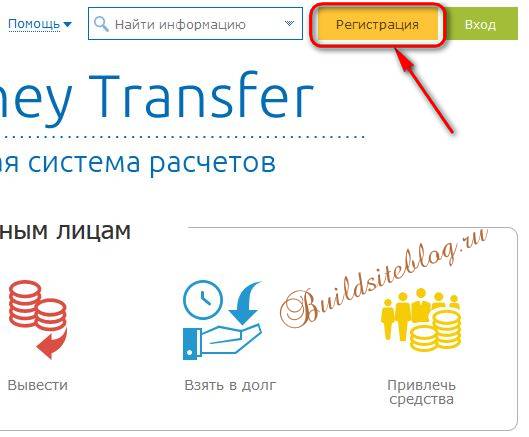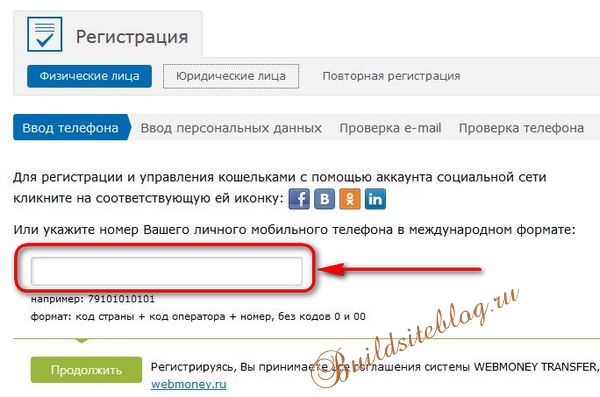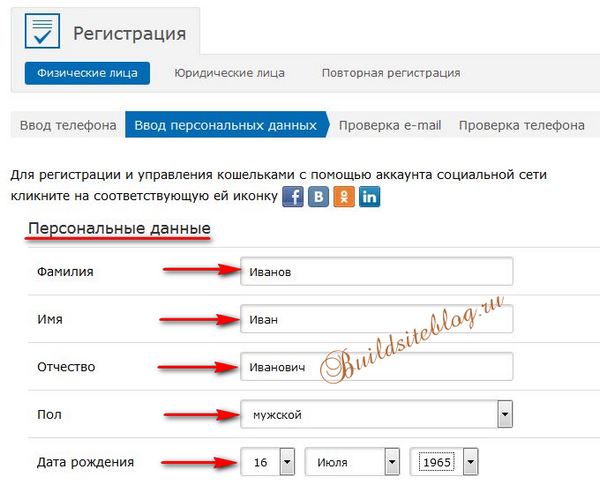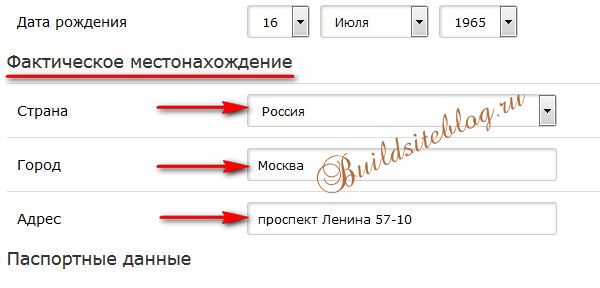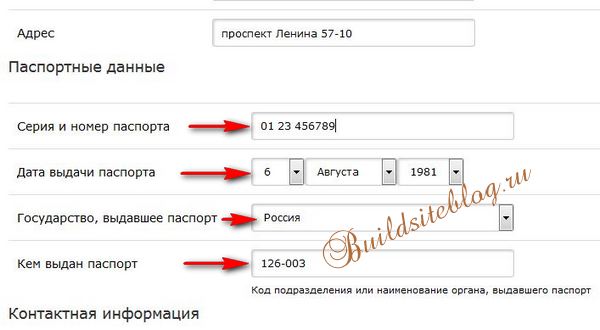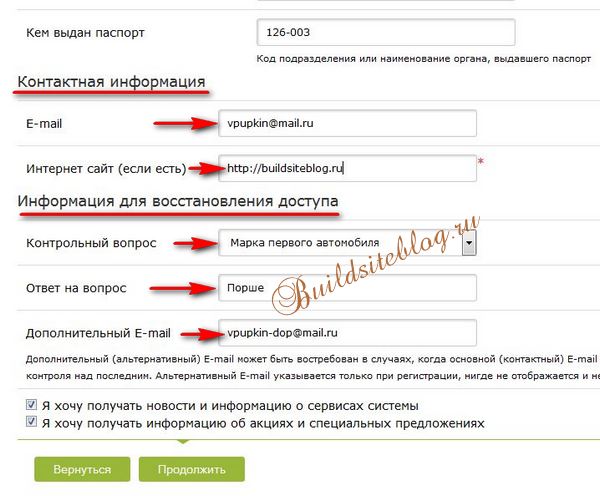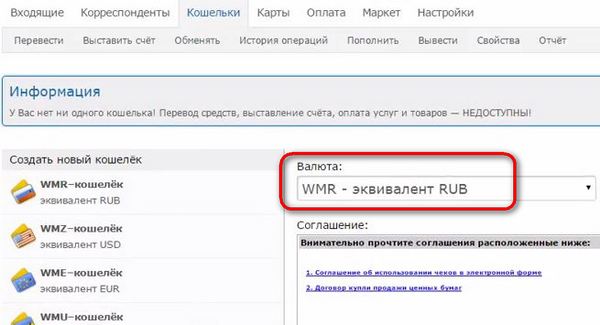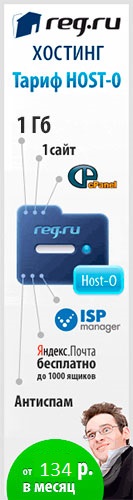Как создать электронный кошелек WebMoney. Регистрация в системе ВебМани.
 Здравствуйте, уважаемые читатели. Сегодня мы с вами зарегистрируемся в системе WebMoney (Вебмани) и создадим электронный кошелек. Хочу сразу вас уверить в том, что процедура заведения электронного кошелька очень проста, и вы в этом сейчас сами убедитесь.
Здравствуйте, уважаемые читатели. Сегодня мы с вами зарегистрируемся в системе WebMoney (Вебмани) и создадим электронный кошелек. Хочу сразу вас уверить в том, что процедура заведения электронного кошелька очень проста, и вы в этом сейчас сами убедитесь.
В первый раз я задумался о необходимости заиметь электронный кошелек несколько лет назад сразу после оплаты моего первого домена второго уровня. Мой первый сайт тогда крутился еще на бесплатном хостинге. Мне предлагалось на выбор множество способов оплаты: при помощи различных электронных кошельков типа Яндекс.Деньги или Вебмани (которых у меня тогда не было), при помощи банковских карт (зарплатную карту в интернете светить не хотелось, а завести новую опять же обычно стоит денег), при помощи мобильного (бешеная комиссия). Среди способов оплаты также была оплата через Сбербанк. Комиссия меньше, чем при оплате через мобильный, но мне пришлось ножками идти в ближайшее отделение и простоять очередь для оплаты. Более того, оплата регистратору поступила только на следующий день. После этих мучений я поставил перед собой цель совершить следующую оплату чего либо в интернете (покупка/продление домена или оплата хостинга) с кошелька Вебмани.
У меня возникло два вопроса:
- Как завести электронный кошелек Вебмани. Эта статья как раз об этом, читайте ниже.
- Как закинуть деньги на Вебмани кошелек. Оказалось, что деньги на кошелек можно легко закинуть через банкомат моего банка, в котором заведена моя зарплатная карта или через Банк-онлайн без комиссии.
Итак, давайте же приступим к созданию кошелька.
Чтобы создать кошелек Вебмани нам нужно сначала зарегистрироваться в этой системе. Для этого заходим на сайт WebMoney и жмем на кнопку Регистрация, расположенную в правом верхнем углу.
На следующей странице у нас есть выбор: зарегистрироваться как физическое лицо или как юридическое лицо.
Вебмани предлагает нам по умолчанию зарегистрироваться как физическое лицо, мы так и сделаем. В поле ниже нужно указать номер своего мобильного телефона в международном формате без плюсика в начале, например, 79191234567, где 7 - это код страны (Россия, в данном примере), 919 – код оператора (МТС в данном примере), 1234567 – семизначный номер вашего мобильного.
На указанный номер в дальнейшем будут приходить СМС с кодом подтверждения перед проведением денежных операций (оплата счетов с кошелька, вывод средств с кошелька и пр.)
Итак вбиваем номер, жмем на кнопку Продолжить и попадаем на страницу ввода персональных данных.
Форма достаточно длинная. Давайте разберем первую часть формы Персональные данные:
Поля Фамилия, Имя и Отчество указывайте именно так, как они у вас прописаны в вашем паспорте с точностью до буквы.
Далее указывайте свой пол и дату вашего рождения.
Ниже в разделе Фактическое местонахождение в поле Страна выбираем из выпадающего списка свою страну (например, Россия), в поле Город указываем свой город, а в поле Адрес указываем улицу, дом и квартиру вашего проживания.
Ниже в разделе Паспортные данные заполняем поля:
- Серия и номер паспорта – заполняем в точности как в вашем паспорте;
- Дата выдачи паспорта – дата выдачи также указана в вашем паспорте;
- Государство, выдавшее паспорт – выбираем из списка, в моем примере Россия;
- Кем выдан паспорт – указываем код подразделения или наименование органа, выдавшего паспорт. Эти данные также есть в вашем паспорте.
Ниже в разделе Контактная информация указываем свой e-mail и, при желании, адрес вашего интернет сайта.
Далее идет немаловажный раздел Информация для восстановления доступа. Обязательно где-нибудь сохраните данные, указанные в полях:
- Контрольный вопрос
- Ответ на вопрос
- Дополнительный e-mail
Эти данные вам понадобятся в случае утери доступа к вашему кошельку или утери доступа к основному почтовому ящику.
После заполнения всех полей формы жмем на кнопку продолжить. Система предложит вам еще раз проверить все введенные данные.
Далее для подтверждения вашего почтового ящика на следующей страничке вам предложат ввести регистрационный код, который был выслан вам письмом на указанный вами ранее e-mail.
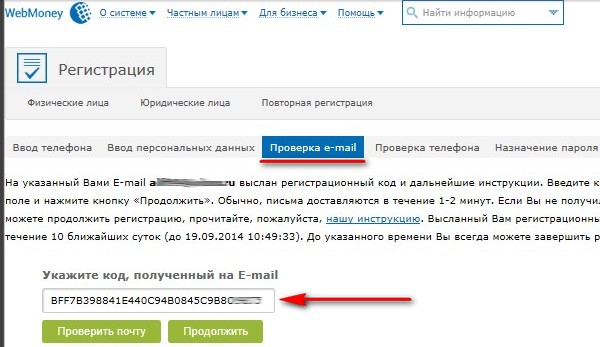
Далее на странице проверки телефона вам нужно будет ввести код, который придет вам через СМС.
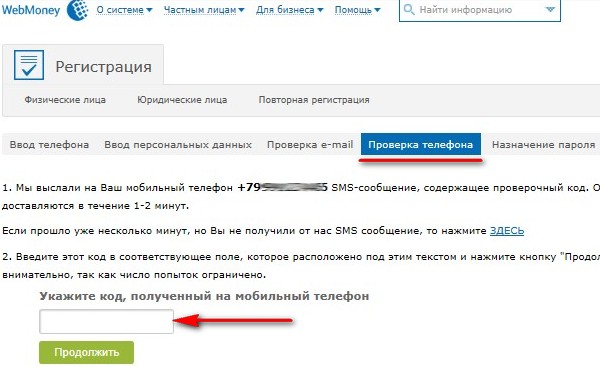
На последней странице вам нужно будет придумать пароль. Пароль придумайте как можно длиннее и сложнее, чтобы в нем присутствовали не только строчные, но и заглавные буквы, а также цифры и спецсимволы.
Поздравляю, вы зарегистрировались в системе WebMoney.
После того как вы войдете в систему используя в качестве логина ваш e-mail, номер сотового или wmid (который вам выслали по почте) вам сообщат, что у вас не создано ни одного кошелька и предложат сразу создать кошелек.
Перечислю основные типы кошельков:
WMR –кошелек для Российских рублей;
WMZ – долларовый кошелек;
WME – евро кошелек;
WMU – кошелек для Украинской гривны;
WMB – кошелек для Белорусских рублей;
WMK – кошелек для Казахских тенге;
WMY – кошелек для Узбекских сум.
Если вы из России, то для начала достаточно создать рублевый WMR и долларовый WMZ кошельки.
После регистрации и создания рублевого кошелька система позволит вам закидывать на кошелек лимитированное количество денег до 15000 руб и совершать оплату с кошелька. А вот для возможности вывода денег с кошелька, например, для их обналичивания, нужно будет получить начальный аттестат. Если есть вопросы, пишите в комментариях.
Вы можете помочь проекту, рассказав о нем в социальных сетях:
Спасибо!